介绍
飞书项目的图表支持作为控件配置在需求、缺陷等工作项的详情页中,快捷查看相关联的数据。
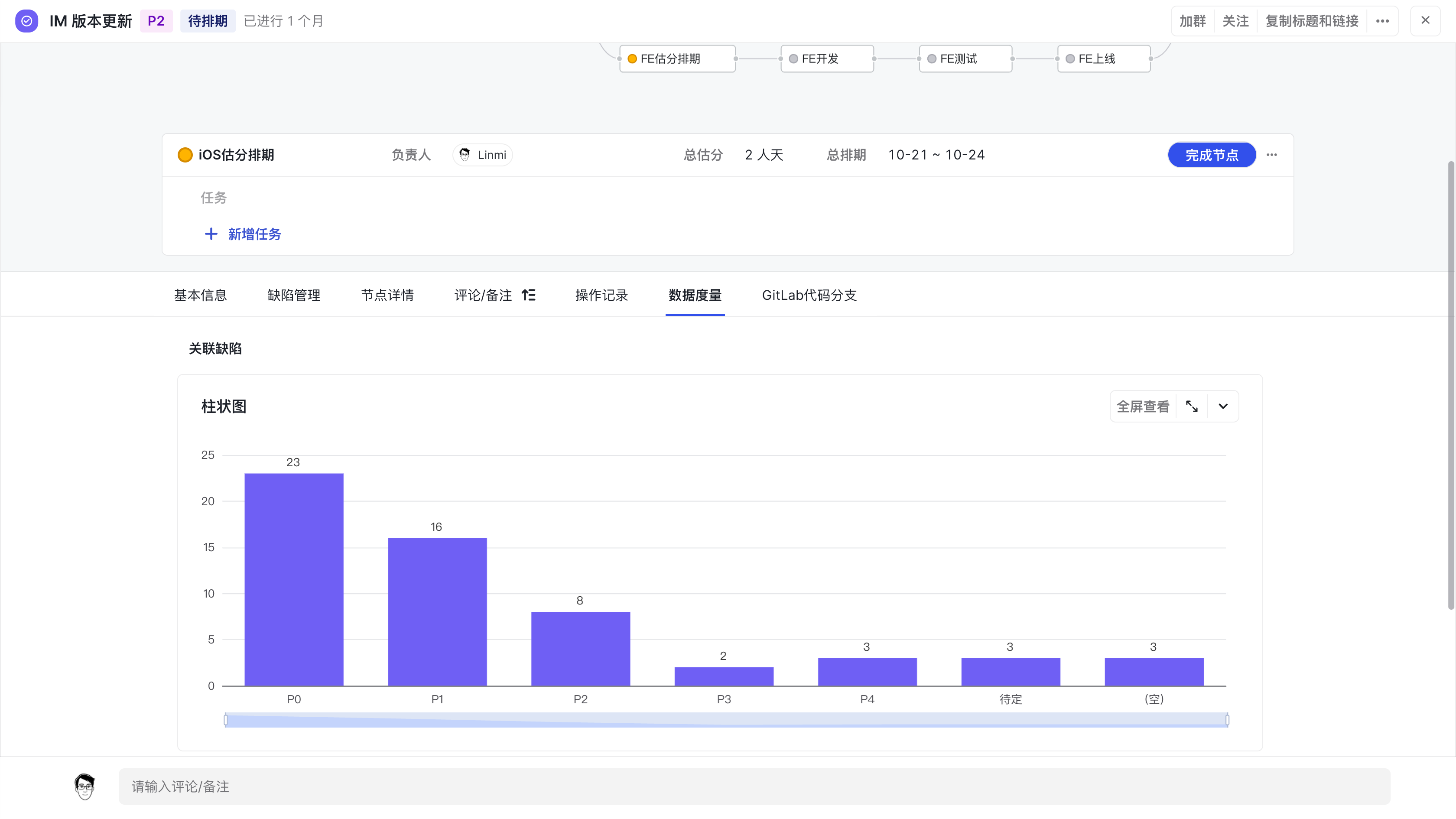
250px|700px|reset
功能入口
管理员点击“空间配置“ → “工作项目管理” → 具体工作项 → 详情页布局 → 表单资源库 → 图表即可开始配置。
配置图表组件
我们可以从左侧的“图表”分类中,选择需要配置的图表类型拖拽到表单页。
- 直接拖拽图表组件到需求基本信息配置页面,查看度量信息便捷;
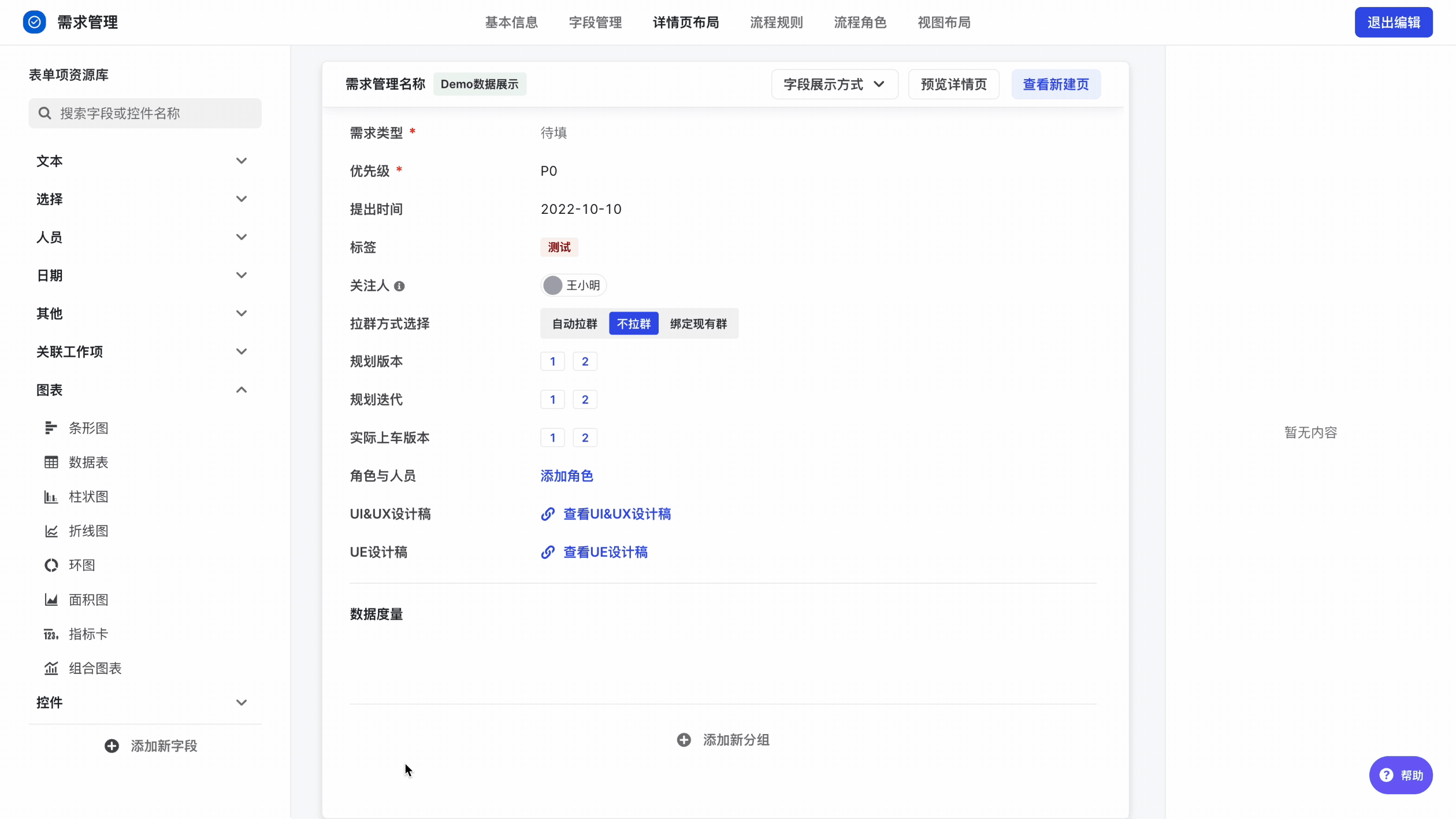
250px|700px|reset
- 也可以新建标签页,再拖拽到标签页配置表单内,查看度量信息更全面;
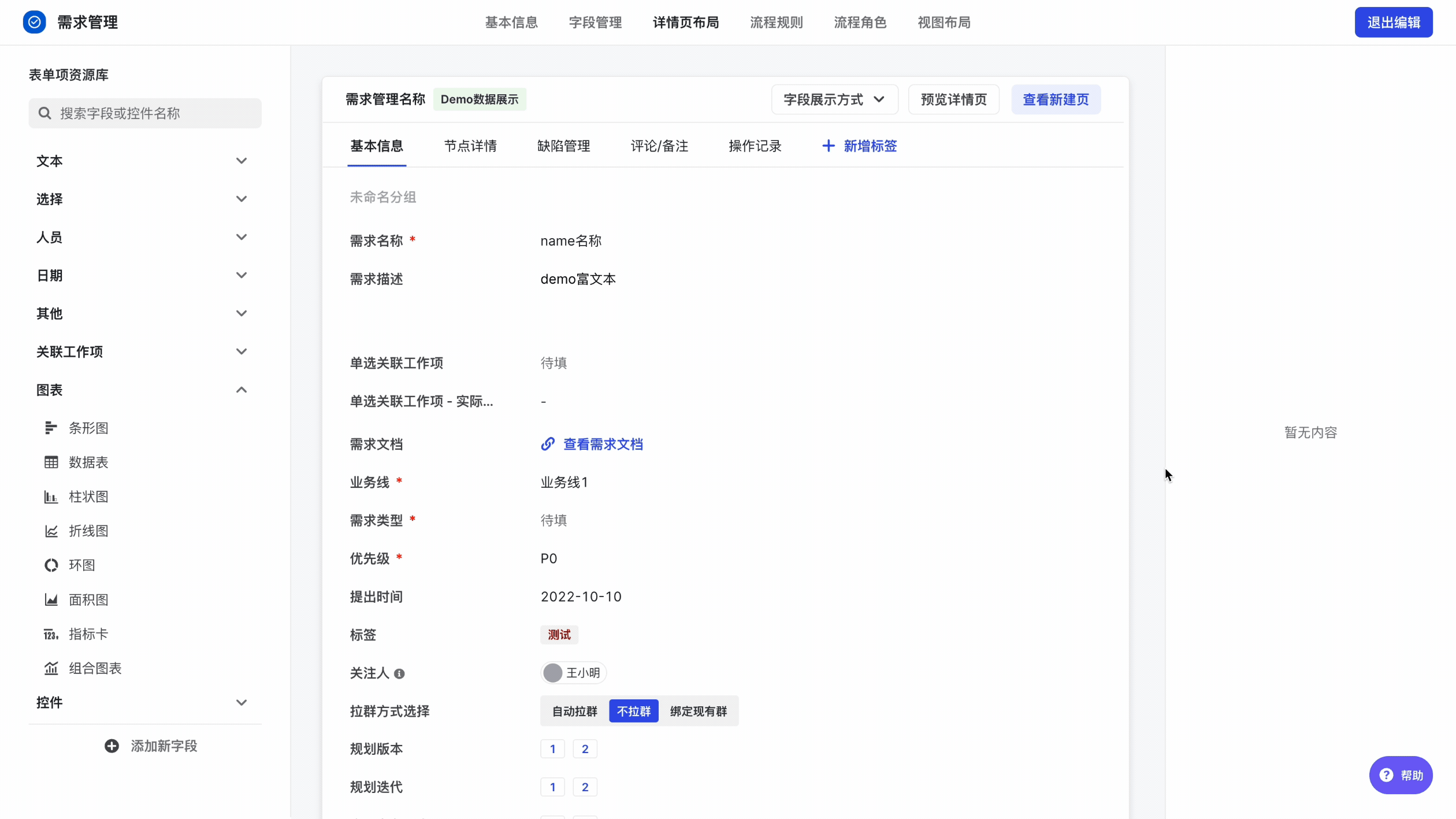
250px|700px|reset
基础配置
点击图标即可弹出右侧的图表配置选项,注意这里配置是无法直接生效,需要前往对应的工作项详情页查看。
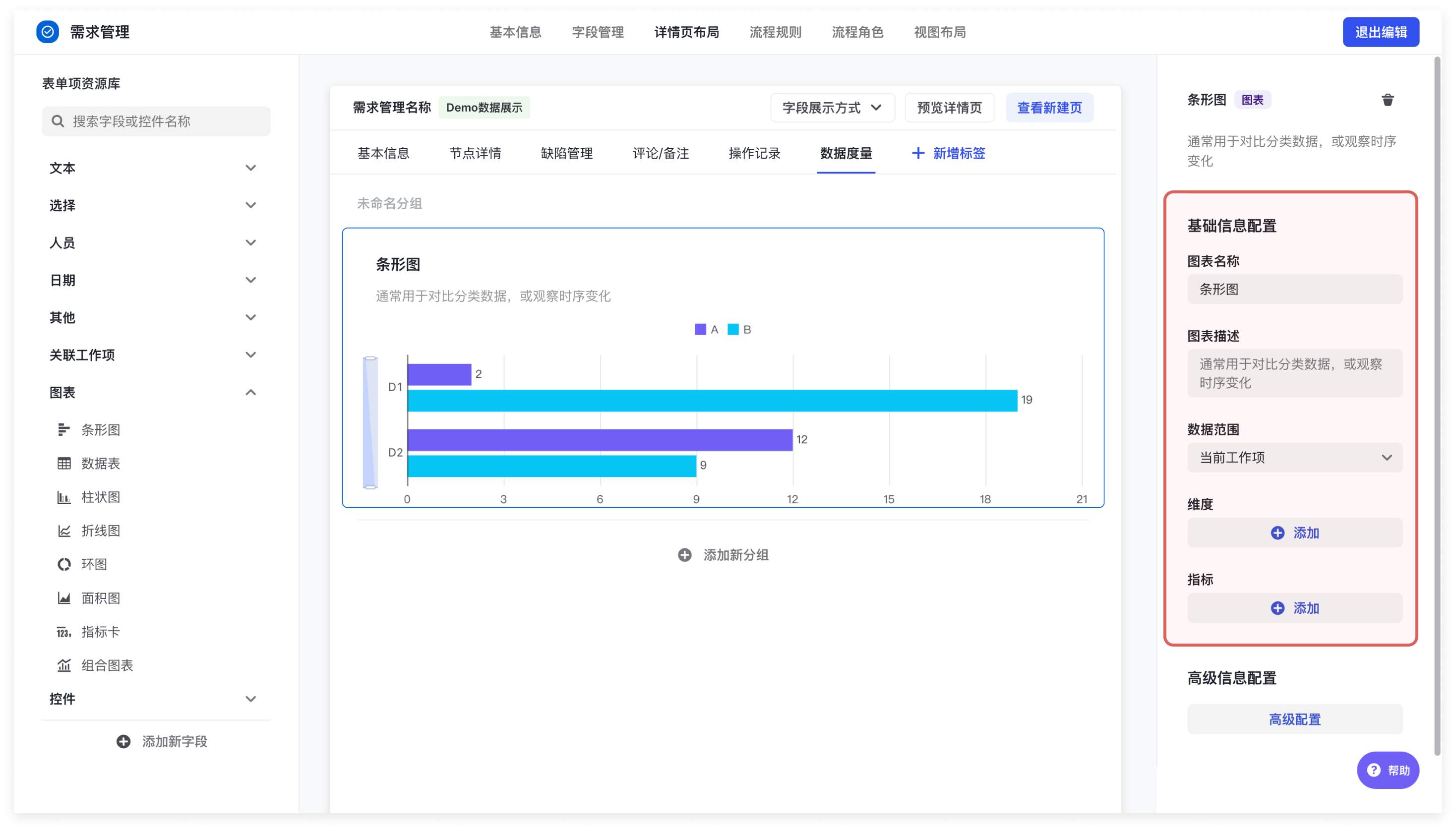
250px|700px|reset
- 图表名称,修改后对应的视图组件的名称会同步修改,一般是根据使用场景进行命名。
- 图表描述,对需求名称的补充。
- 数据范围,提供了三种数据源选择方式,分别是:
- 当前工作项:也就是数据源为当前工作项,比如从单个需求看对应人力分布;
- 关联缺陷:如果是在需求详情页配置,则展示关联缺陷选项,也就是数据源为某个需求关联的所有缺陷,一般是度量单个需求的优先级、解决进度,方便衡量项目需求质量。
- 关联缺陷:如果是在版本、迭代或自定义工作项的详情页配置,则展示关联需求选项,也就是疏远为某个工作项关联的所有需求。比如度量某个版本关联的需求人力分布、需求吞吐等数据。
- 自定义源数据范围:进入高级配置,右上角可以自定义其他工作项、视图作为数据源。
- 维度与指标,维度指的是数据的属性,可以确定数据在图表中的分组方式,常用在 X 轴。指标指的是量化数据,常用在 Y 轴。注意的是这里维度与指标不支持计算字段。
高级配置
高级配置中可以便捷切换数据源,如在需求详情下展示缺陷的数据。在详情页下点击图表后,接着再右下角点击“高级配置”选项进入度量高级配置。
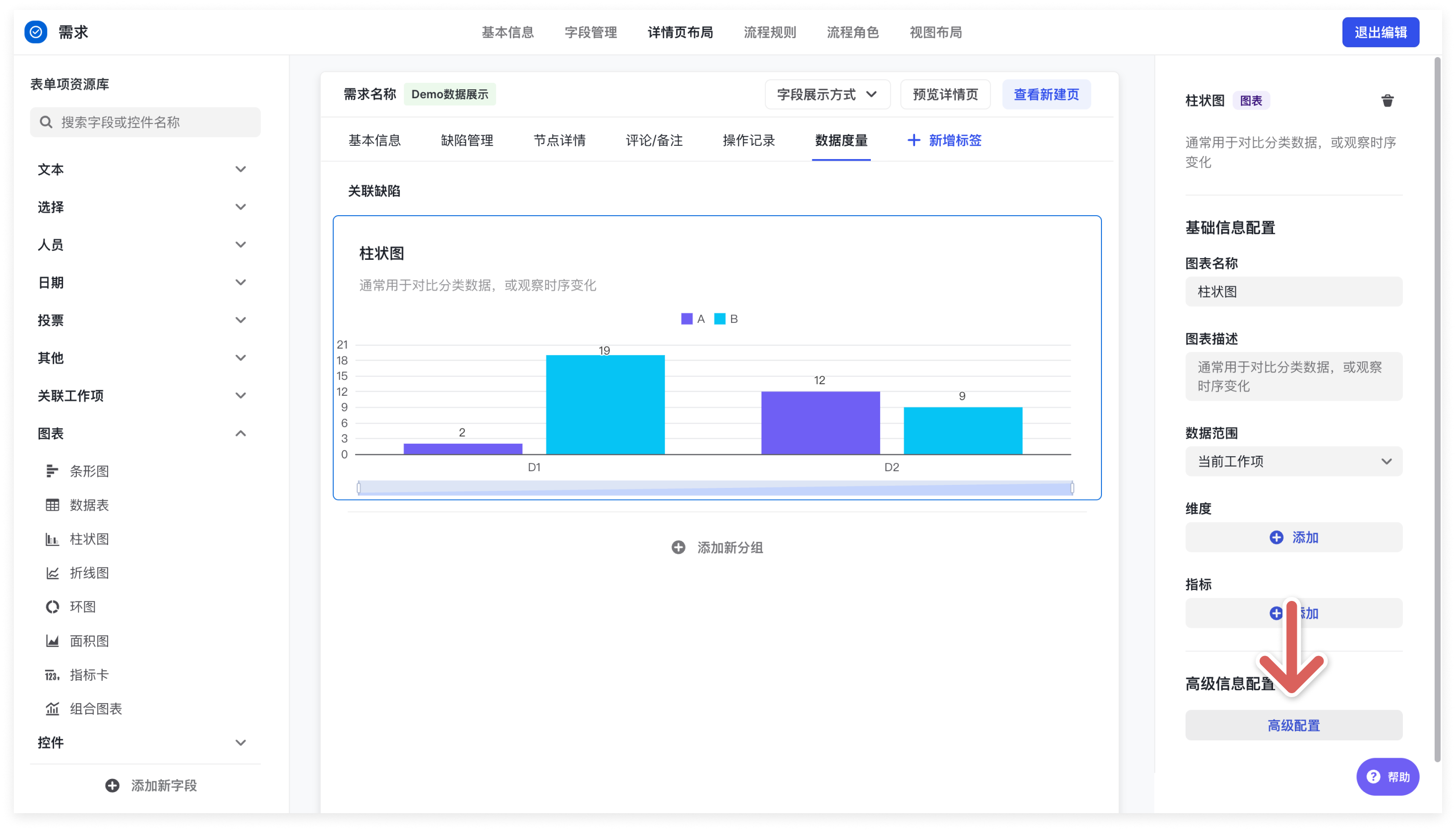
250px|700px|reset
进入高级配置后,展示图表配置页。
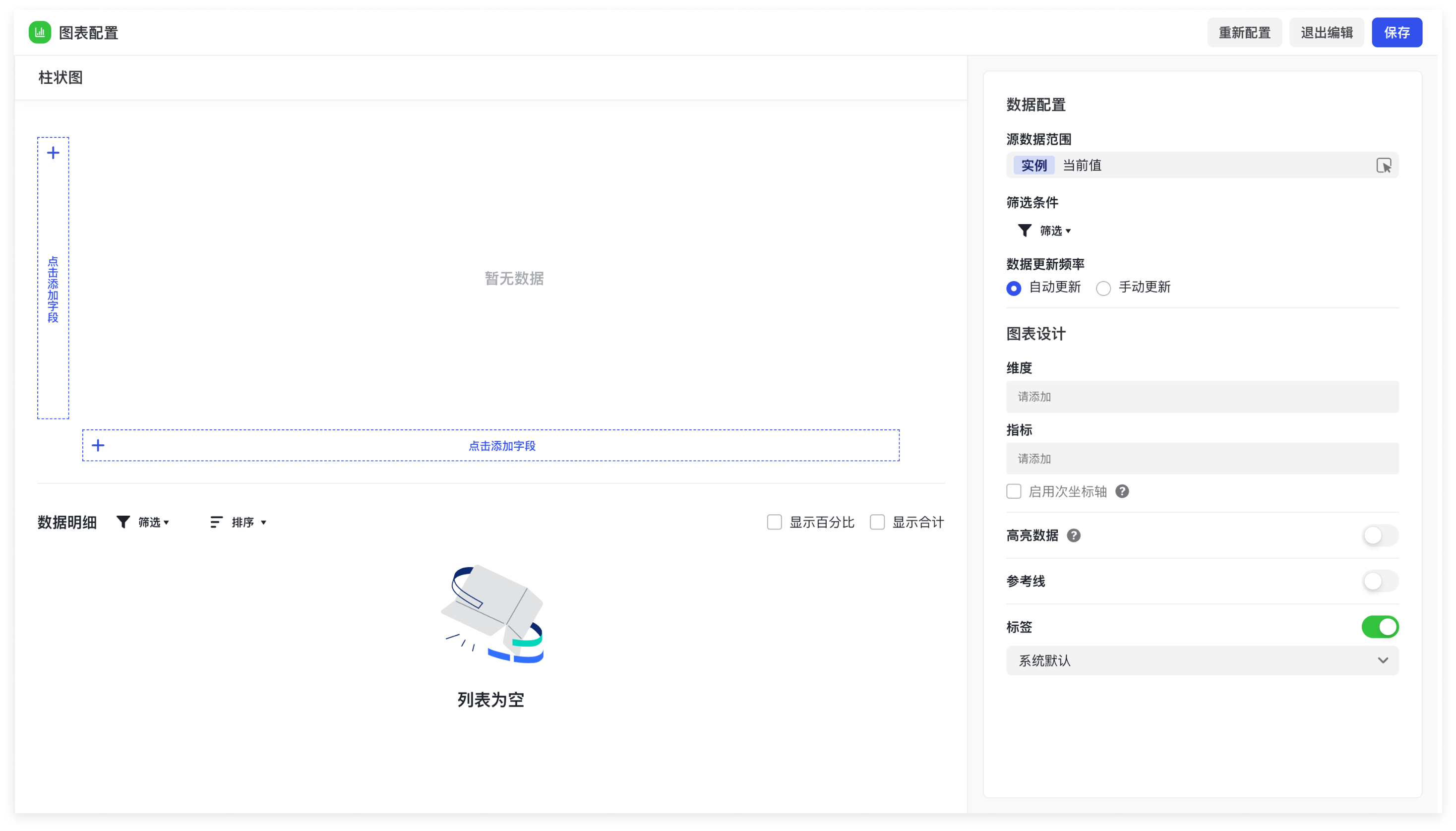
250px|700px|reset
切换数据源
点击右上角“源数据范围”选项可以切换数据源,也就是需要度量的数据有哪些。数据源支持选择工作项、视图以及单个需求、缺陷等实例。
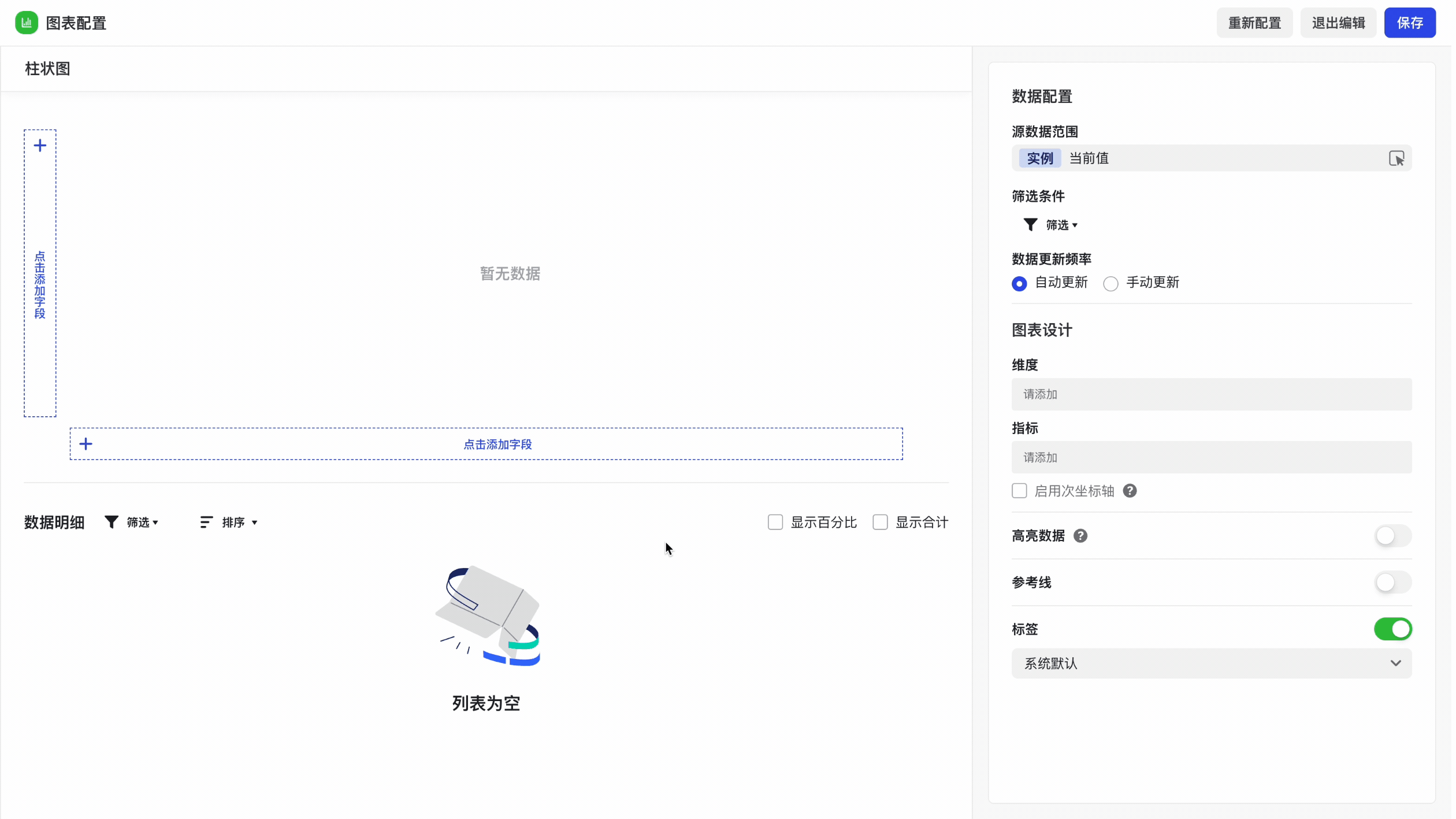
250px|700px|reset
设置维度
图表上点击 X 轴或者右侧面板选择维度,如下图设置维度为“优先级”字段。
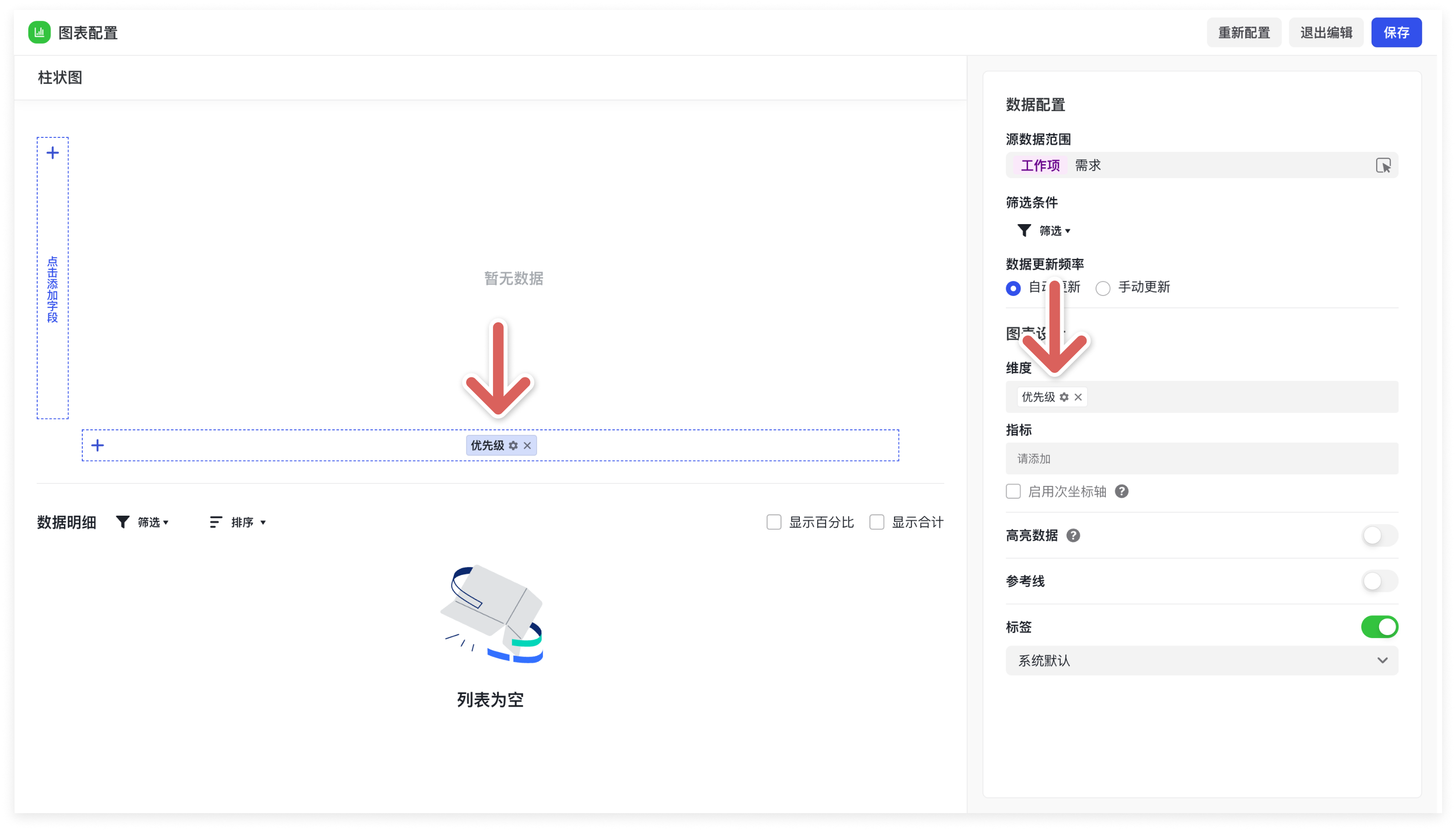
250px|700px|reset
设置指标
图表上点击 Y 轴或者右侧面板选择指标,如下图设置维度为“优先级”字段。
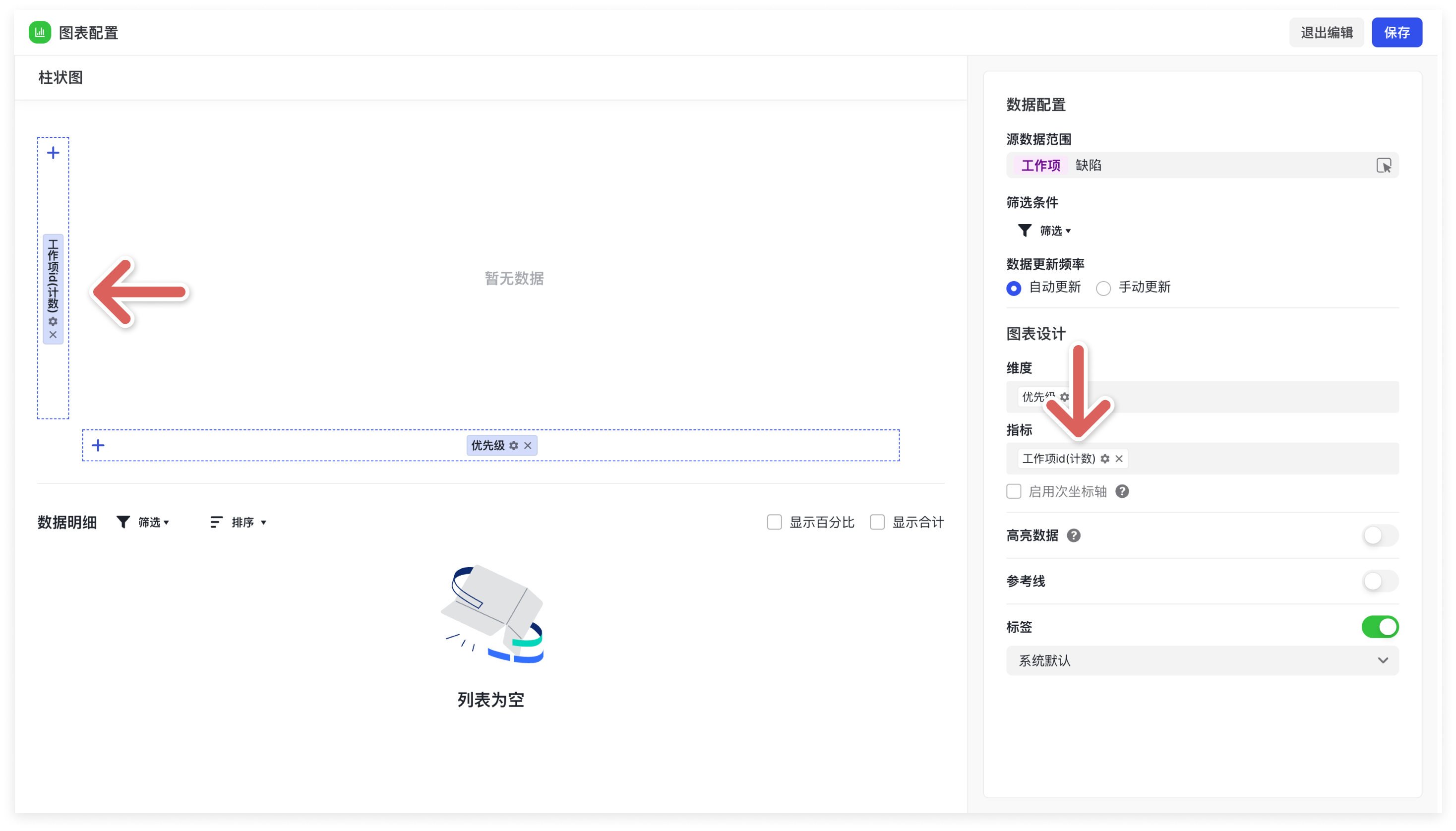
250px|700px|reset
设置仅看关联的数据
如果想查看需求关联缺陷数据,则可以设置“关联需求”字段条件为“当前值”。类似在版本下查看关联需求数据,则可以则可以设置“关联版本”字段条件为“当前值”。
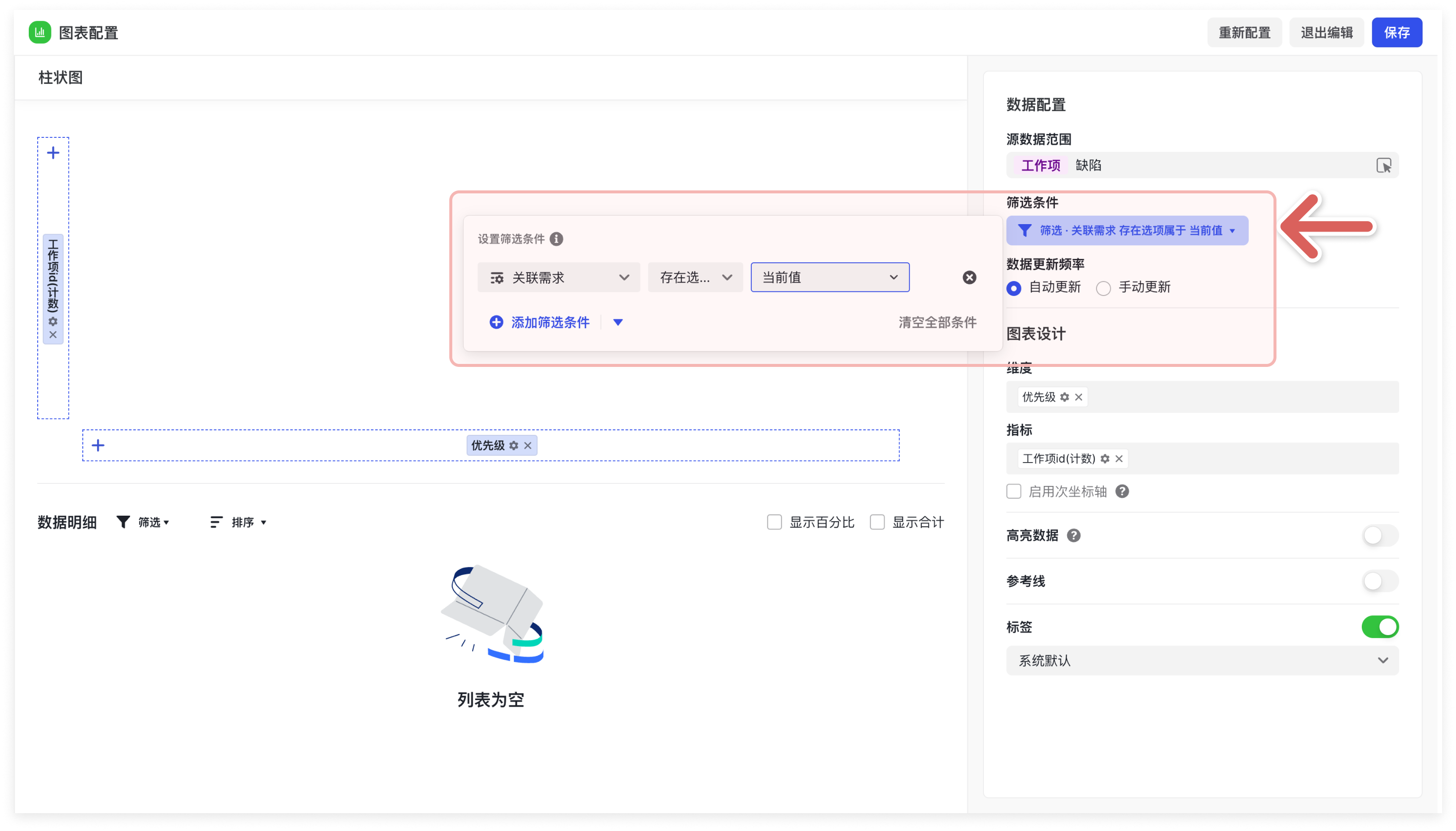
250px|700px|reset
图表展示
前往对应的需求的标签页下,查看生效后的图表。

250px|700px|reset
常见问题
为什么配置后数据没有展示?
- 数据源配置错误,可能该数据源下没有数据。
- 数据源没有问题,可以检查维度指标配置是否存在问题;
- 维度指标没有问题,可以检查配置后是否保存以及刷新。











